快影app给视频添加滤镜的方法
- 时间:2021-03-23 13:12
- 来源:下载吧
- 编辑:weijiayan
快影app这款应用是一款可以帮助用户编辑视频文件的工具,主要的功能就是对手机中的一些视频文件进行编辑,有很多丰富的视频编辑功能可以选择。很多用户在拍摄视频之后想要在自己的视频中添加一个效果滤镜,这样的话就可以通过快影app这款应用来操作添加了,只不过有很多用户还没有使用过快影app这款软件,不知道要怎么通过它来给视频添加滤镜,那么接下来小编就跟大家分享一下具体的操作方法吧,感兴趣的朋友不妨一起来看看这篇方法教程,希望这篇教程能帮到大家。
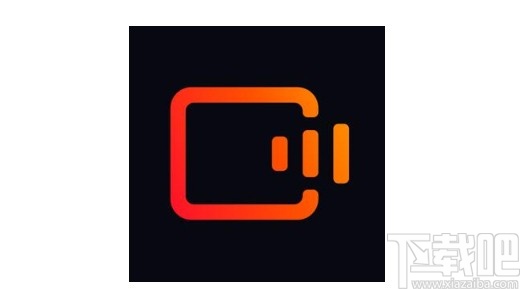
方法步骤
1.首先第一步打开手机之后,在手机的应用界面中找到快影app图标,找到之后点击进入到快影app的应用界面中。
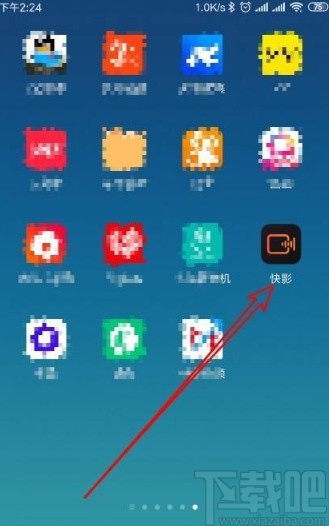
2.进入到主界面之后,在界面中找到视频剪辑这个模块,点击进入到其中准备进行视频剪辑操作。
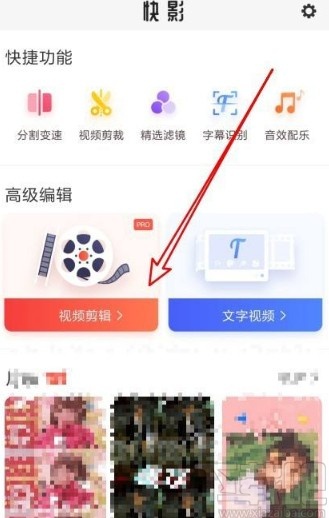
3.点击视频剪辑之后接下来会进入到选择剪辑视频类型的界面,我们根据自己的类型选择想要剪辑的那一个视频文件,选中之后点击右下角的完成按钮。
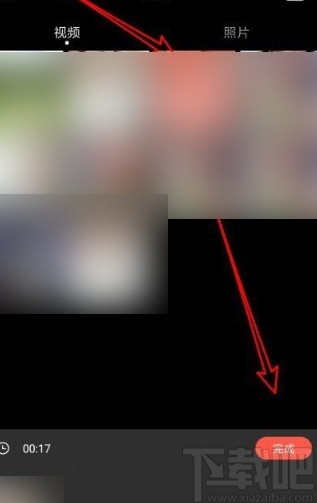
4.成功将想要编辑的视频添加到软件界面之后,在界面下方找到滤镜添加的功能图标,如下图中所示,然后点击它。

5.点击这个添加滤镜的图标之后切换到滤镜的选择界面,我们在界面中根据自己的需求选择好想要添加的滤镜即可,直接点击滤镜可以看到滤镜效果,完成之后点击右上角的导出按钮保存视频即可。

使用上述教程中的操作方法我们就可以在快影app中给视频文件添加滤镜了,还不知道要如何操作的朋友赶紧试一试这个方法吧,希望这篇教程能够帮助到大家。
最近更新
-
 淘宝怎么用微信支付
淘宝怎么用微信支付
淘宝微信支付怎么开通?9月5日淘宝公示与微信
- 2 手机上怎么查法定退休时间 09-13
- 3 怎么查自己的法定退休年龄 09-13
- 4 小红书宠物小伙伴怎么挖宝 09-04
- 5 小红书AI宠物怎么养 09-04
- 6 网易云音乐补偿7天会员怎么领 08-21
人气排行
-
 微信聊天记录删除了怎么恢复 微信重装后聊天记录不见了解决办法
微信聊天记录删除了怎么恢复 微信重装后聊天记录不见了解决办法
微信聊天记录删除了怎么恢复?微信重装后聊天记录不见了怎么办?
-
 安卓Android-X86 4.4安装教程 电脑安装安卓Android-X86教程
安卓Android-X86 4.4安装教程 电脑安装安卓Android-X86教程
安卓(Android)x86是安装在Intel/AMD等PC平台上的安卓系统,也就是
-
 微信抢红包神器2016教程
微信抢红包神器2016教程
2016年微信抢红包成了一项全民运动,不仅有好友发的红包,还有摇
-
 iPhone6/iPhone6 plus无法连接app store详细解决办法步骤 iPhone苹果手机连不上app store
iPhone6/iPhone6 plus无法连接app store详细解决办法步骤 iPhone苹果手机连不上app store
iPhone6/iPhone6plus无法连接appstore详细解决办法步骤。iPhone6
-
 苹果6iphone6/6 plus 不能下载APP软件解决方法
苹果6iphone6/6 plus 不能下载APP软件解决方法
苹果6(iPhone6、iPhone6Plus)近来经常发生无法连接到APPStore或
-
 微信公众平台 微信公众平台登录
微信公众平台 微信公众平台登录
微信公众平台,是腾讯公司在微信的基础上新增的功能模块,有消息
-
 微信封杀抢红包神器破解教程
微信封杀抢红包神器破解教程
微信抢红包神器大行其道,大家抢红包抢的自然是不亦乐乎。现在微
-
 iPhone6/iPhone6 plus/iPhone6s/iPhone6s plus苹果手机怎么设置自定义铃声
iPhone6/iPhone6 plus/iPhone6s/iPhone6s plus苹果手机怎么设置自定义铃声
iPhone6/iPhone6plus怎么设置自定义铃声。针对iPhone6、iPhone6p
-
 手机CPU天梯图 2017年11月手机CPU天梯图/性能排行榜
手机CPU天梯图 2017年11月手机CPU天梯图/性能排行榜
下载吧小编为大家更新的手机CPU天梯图(更新到2017年11月)。现在
-
 手机号码被标记怎么取消 手机号码被恶意标记申诉教程
手机号码被标记怎么取消 手机号码被恶意标记申诉教程
假如你的号码不小心被360手机卫士、腾讯手机管家、LBE安全大师、
